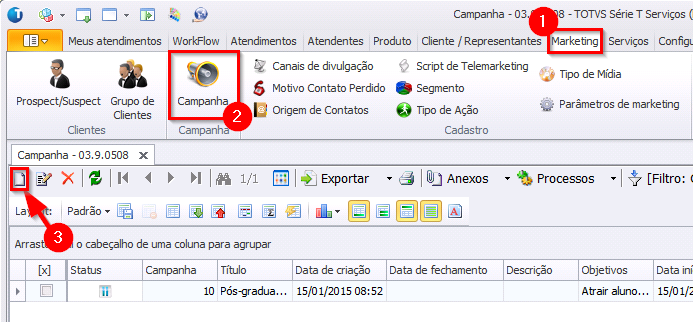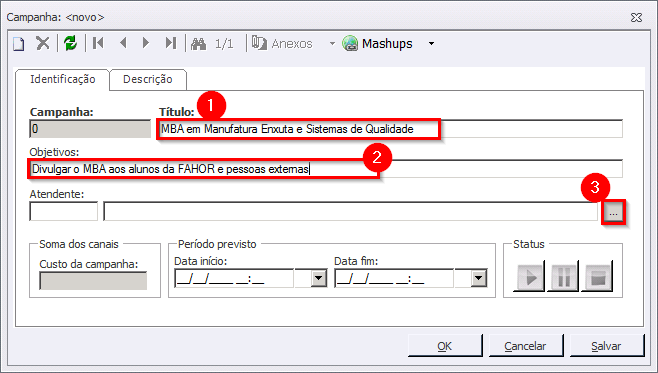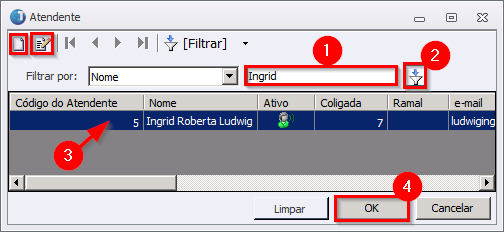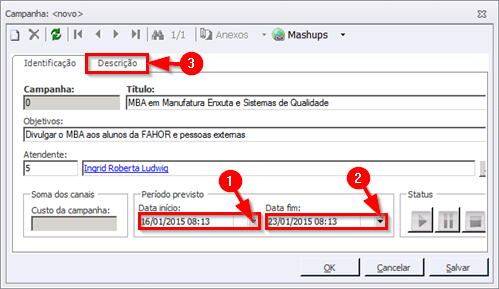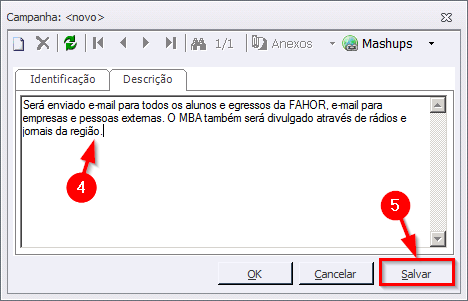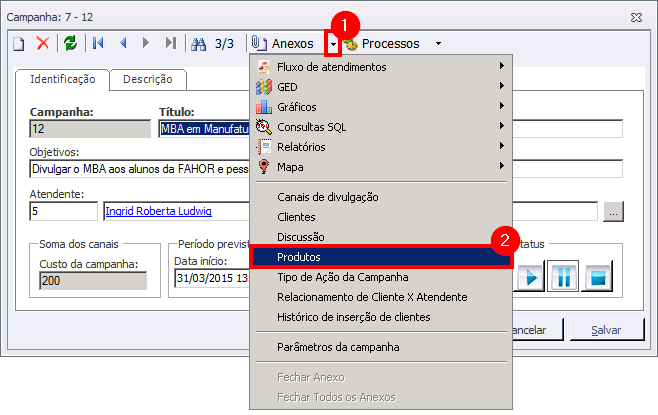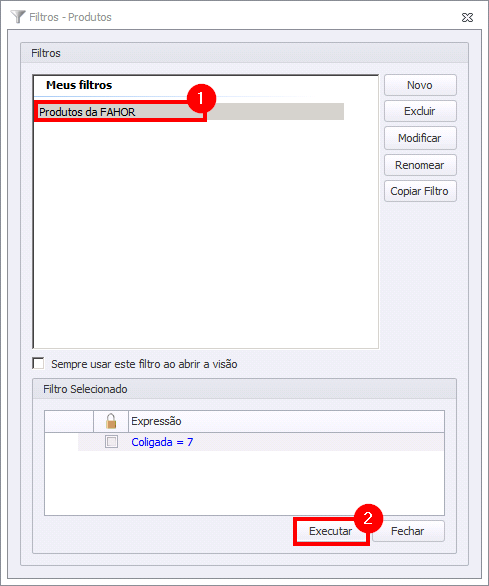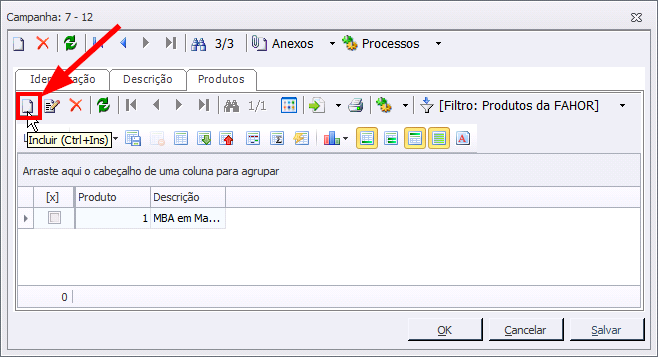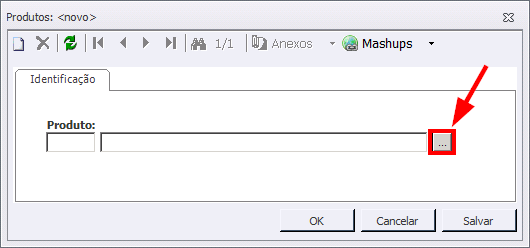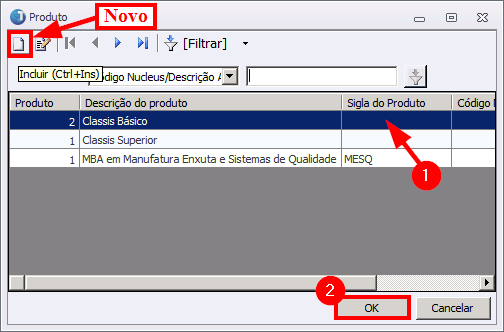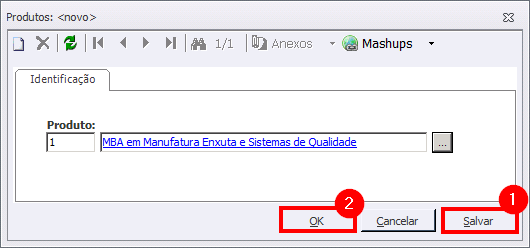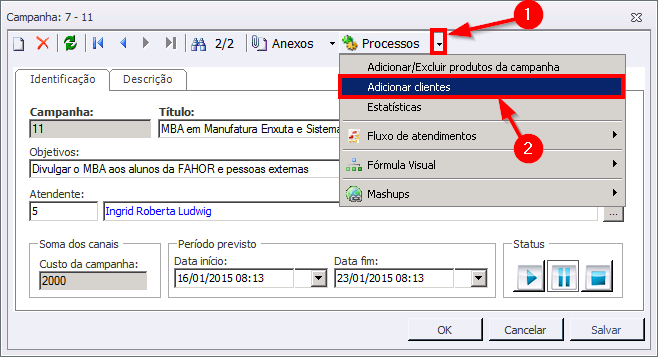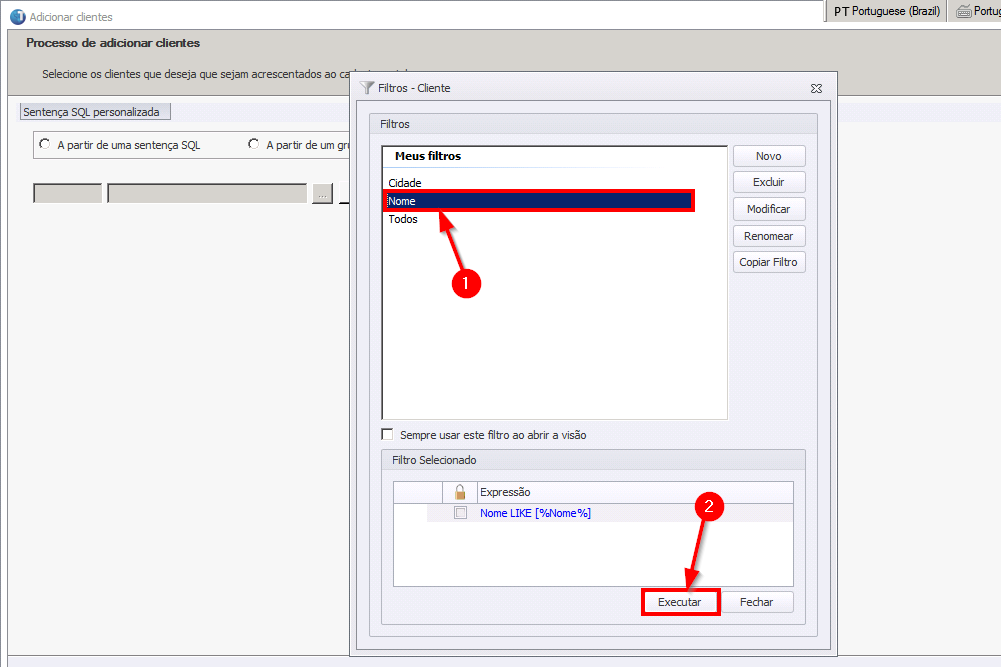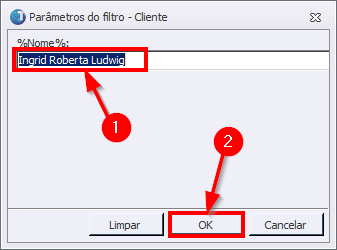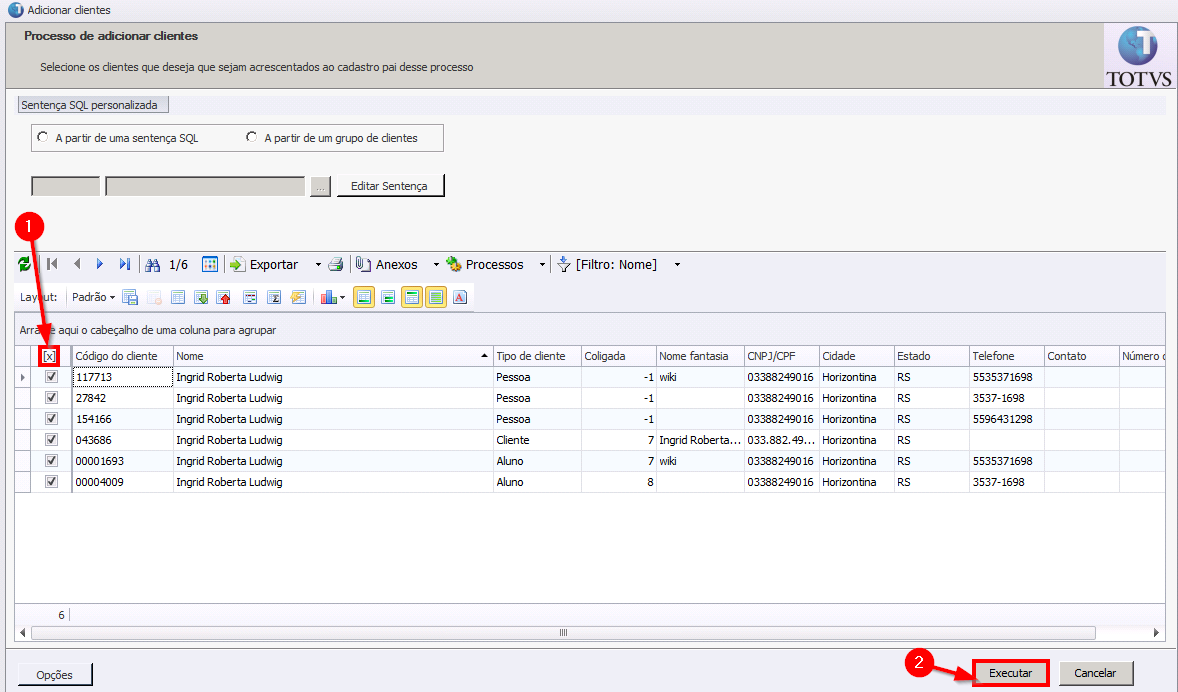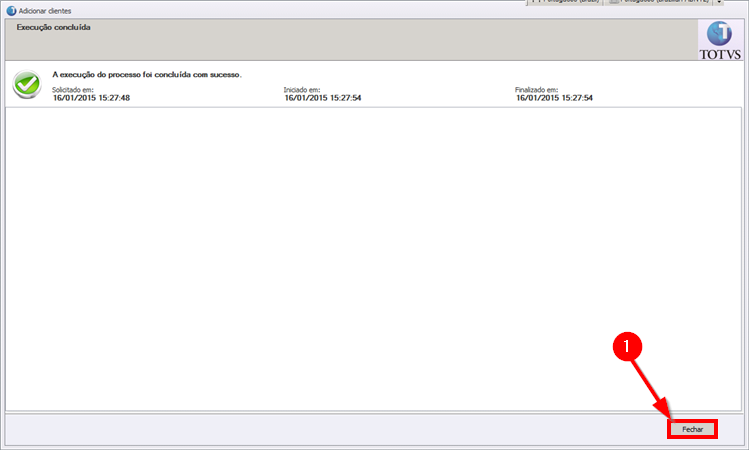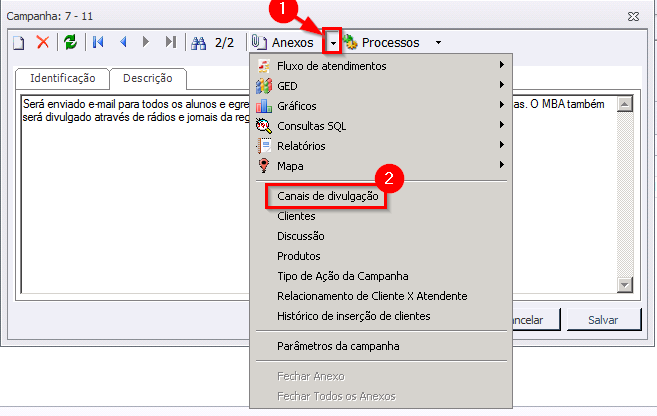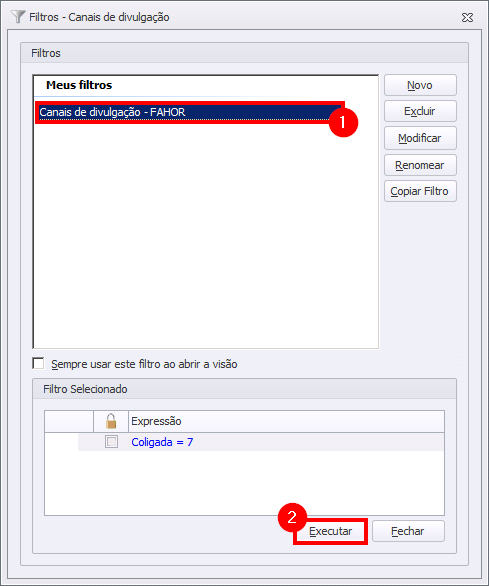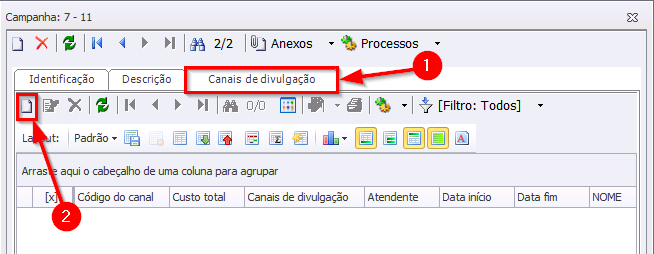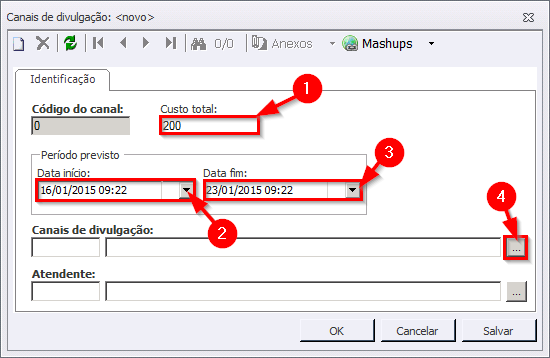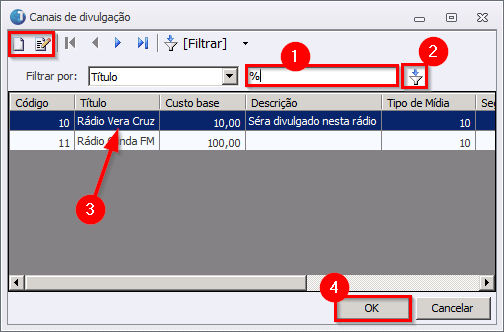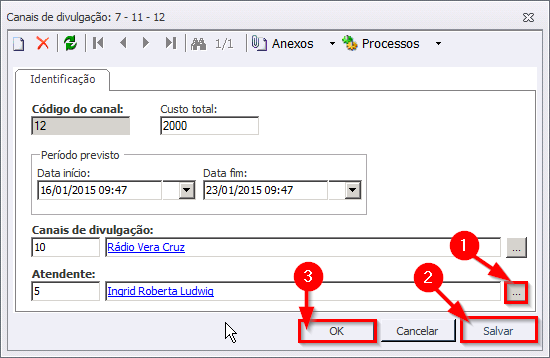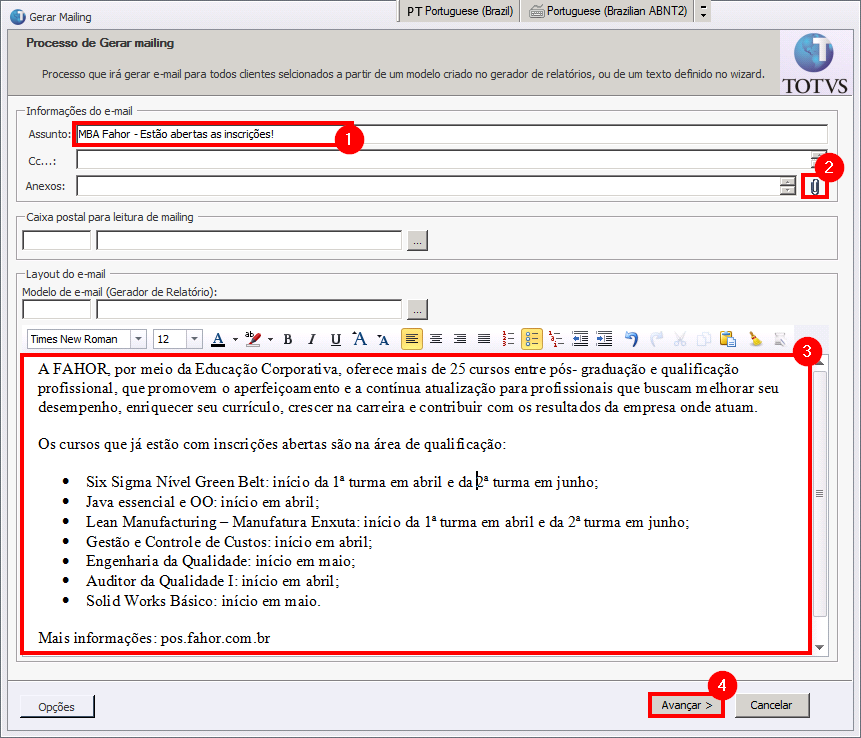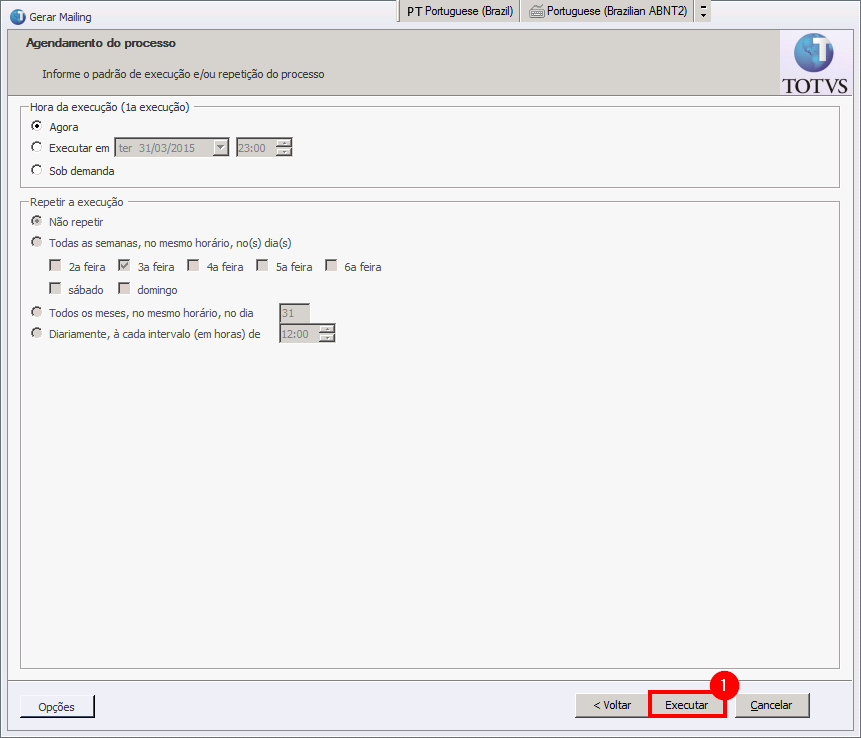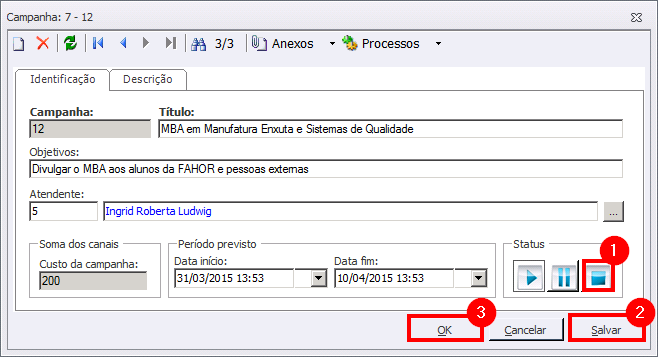Mudanças entre as edições de "CRM - Campanha de Marketing"
Ir para navegação
Ir para pesquisar
| Linha 92: | Linha 92: | ||
=== e) Associar '''Tipo de Ação da Campanha''' === | === e) Associar '''Tipo de Ação da Campanha''' === | ||
| − | === f) Relacionamento Cliente X Atendente === | + | === f) '''Relacionamento Cliente X Atendente''' === |
<br> | <br> | ||
<br> | <br> | ||
''[[Gestão do Relacionamento com o Cliente|<<Voltar ao manual principal da CRM - Gestão do Relacionamento com o Cliente]]'' | ''[[Gestão do Relacionamento com o Cliente|<<Voltar ao manual principal da CRM - Gestão do Relacionamento com o Cliente]]'' | ||
Edição das 10h10min de 6 de abril de 2015
Objetivo do Manual: Ensinar a criar uma Campanha de Marketing. Na Campanha de Marketing é possível cadastrar os meios de divulgação a serem utilizados, bem como seus custos, os produtos e serviços a serem oferecidos, divulgar aos prospects e clientes através de Mailing (envio de e-mail) entre outras opções.
Cadastrar a Campanha
- 1) Acesse o módulo "Gestão do Relacionamento com o Cliente", clique na aba "Marketing", em "Campanha" e, na aba que abrir, clique em "Incluir"
:
- 2) Na tela que abrir, digite o "Título" da campanha e os seus "Objetivos". Em seguida, clique nas "reticências"
para adicionar um atendente para a campanha (Opcional):
- 3) Na tela de "Atendente", escreva o Nome do atendente e clique no filtro
, selecione o atendente e clique em "Ok".
- Para editar o atendente, selecione o atendente e clique em "Editar" (Ctrl+Enter)
.
- Para cadastrar um novo atendente, clique em "Incluir" (Ctrl+Insert)
. Veja aqui o manual para cadastro de Atendentes
- 4) Após selecionar um atendente, selecione a "Data início" e "Data fim" prevista para a campanha. Em seguida, clique na aba "Descrição" para descrever a campanha. Após isso, clique em "Salvar":
a) Associar "Produtos"
- 9) Na tela que abrir, clique no "Produto" que deseja associar e clique em "Ok". Se for preciso cadastrar um novo produto, clique em " Incluir":
b) Associar "Clientes"
Para associar os clientes à campanha, siga os passos abaixo.
- 14) Os clientes serão listados na parte de baixo da tela. Selecione os clientes que preferir ou selecione todos clicando no [x], em seguida clique em "Executar":
c) Associar "Canais de Divulgação" a Campanha
Para adicionar os canais de divulgação que serão utilizados na campanha, siga os passos abaixo.
- 19) Na tela que abrir, Preencha os campos: "Custo total", "Data início", "Data fim" e clique nas "Reticências" para cadastrar um "Canal de divulgação":
- 20) Na tela que abrir, escreva o nome(ou parte do nome) do Canal de divulgação e clique em "filtrar" (ou de um Enter). Se quiser visualizar todos os Canais de divulgação cadastrados, escreva % no lugar no nome e de um enter. Selecione o canal e clique em "Ok".
Você também pode incluir ou editar os canais através desta tela, clicando nos botões , respectivamente. Veja aqui o manual para cadastro de Canais de divulgação.
d) Enviar e-mail para os clientes/prospects/suspects
- 23) Na aba que abrir (Clientes), Selecione os clientes que deseja enviar o e-mail, clique em "Processos" e em "Gerar Mailing":
- 24) Na tela que abrir, escreva o "Assunto", se desejar, adicione um "Anexo", escreva o "E-mail" e clique em "Avançar":
- 26) Para finalizar, clique em "Parar", "Salvar" e em "Ok":
- Obs.: Você poderá clicar no "play"/"pausar"/"parar" quantas vezes precisar.
e) Associar Tipo de Ação da Campanha
f) Relacionamento Cliente X Atendente
<<Voltar ao manual principal da CRM - Gestão do Relacionamento com o Cliente